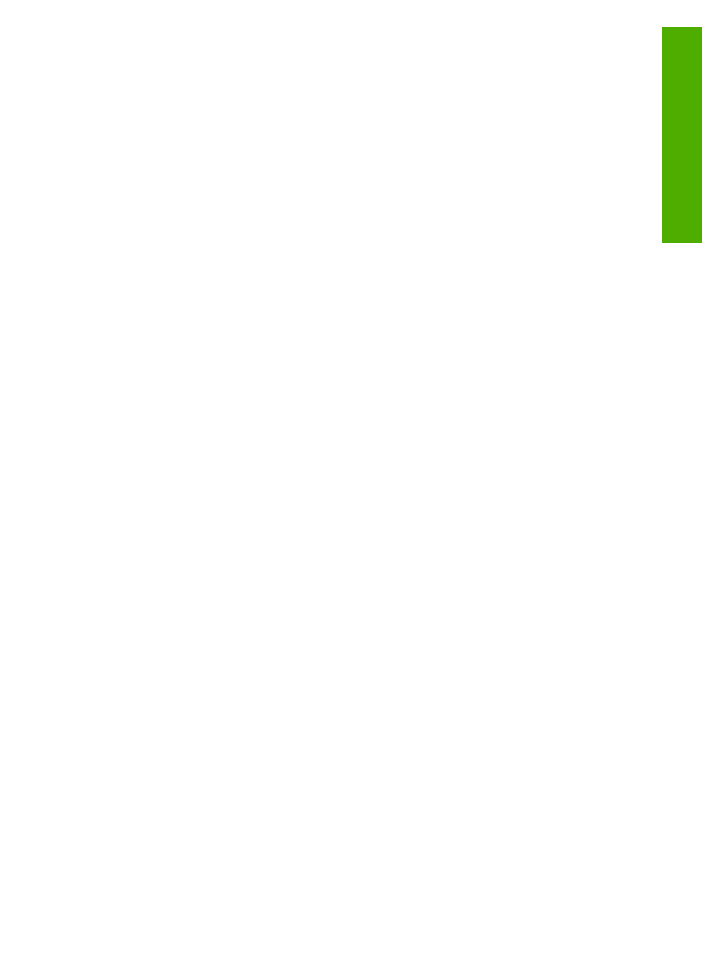
Drukowanie z aplikacji
Większość ustawień wydruku jest dobierana automatycznie przez program
wykorzystywany do drukowania lub technologię HP ColorSmart. Ustawienia
drukowania trzeba zmienić ręcznie, aby wybrać jakość druku, drukować na
określonych rodzajach papieru lub folii albo używać funkcji specjalnych.
Aby drukować z aplikacji (Windows)
1.
Upewnij się, że do zasobnika wejściowego załadowano papier.
2.
W menu
Plik
w używanej aplikacji kliknij opcję
Drukuj
.
3.
Upewnij się, że jako drukarkę wybrano urządzenie HP All-in-One.
4.
Aby zmienić ustawienia, kliknij przycisk służący do otwierania okna dialogowego
Właściwości
.
W zależności od programu przycisk ten może nazywać się
Właściwości
,
Opcje
,
Ustawienia drukarki
,
Drukarka
lub
Preferencje
.
5.
Korzystając z opcji dostępnych na kartach
Zaawansowane
,
Papier/Jakość
,
Efekty
,
Wykończenie
i
Kolor
, zaznacz odpowiednie opcje dla zadania
drukowania.
6.
Kliknij przycisk
OK
, aby zamknąć okno dialogowe
Właściwości
.
7.
Kliknij przycisk
Drukuj
lub
OK
, aby rozpocząć drukowanie.
Aby drukować z aplikacji (Macintosh)
1.
Upewnij się, że do zasobnika wejściowego załadowano papier.
2.
W menu
File
(Plik) w używanej aplikacji kliknij opcję
Page Setup
(Ustawienia
strony).
3.
Upewnij się, że jako drukarkę wybrano urządzenie HP All-in-One.
4.
Wybierz ustawienia strony:
–
Wybierz rozmiar papieru.
–
Wybierz orientację.
–
Podaj procent powiększenia.
5.
Kliknij
OK.
6.
W menu
File
(Plik) w używanej aplikacji kliknij opcję
(Drukuj).
Pojawi się okno dialogowe
Drukuj
i panel
Copies & Pages (Kopie i strony)
.
7.
W menu rozwijanym zmień ustawienia drukowania dla każdej opcji na
odpowiednie dla bieżącego projektu.
8.
Kliknij opcję
(Drukuj), aby rozpocząć drukowanie.
Podręcznik użytkownika
61
Drukow
anie